Una de las mejores redes sociales para compartir una gran cantidad de imágenes e intereses variados es Pinterest. Desde esta red social podemos compartir una gran cantidad de imágenes cada vez que lo deseemos. Pero para eso, lo primero que tenemos que tener en claro es cómo crear un Pin para Pinterest desde una PC o dispositivo móvil.
Crear un pin para Pinterest desde un ordenador
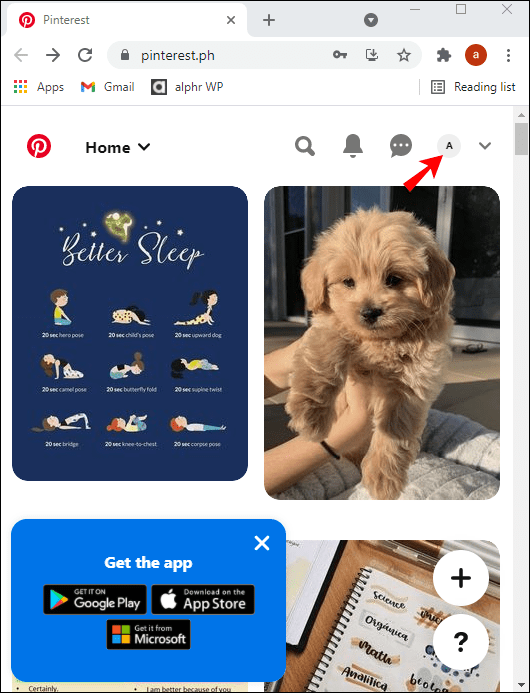
Lo primero que vamos a tener que hacer es ir a la web de Pinterest desde el navegador web e iniciar sesión con la cuenta. Después de esto tendremos que dar clic en la esquina superior derecha, en nuestro nombre de usuario, para poder ir a la página de perfil.
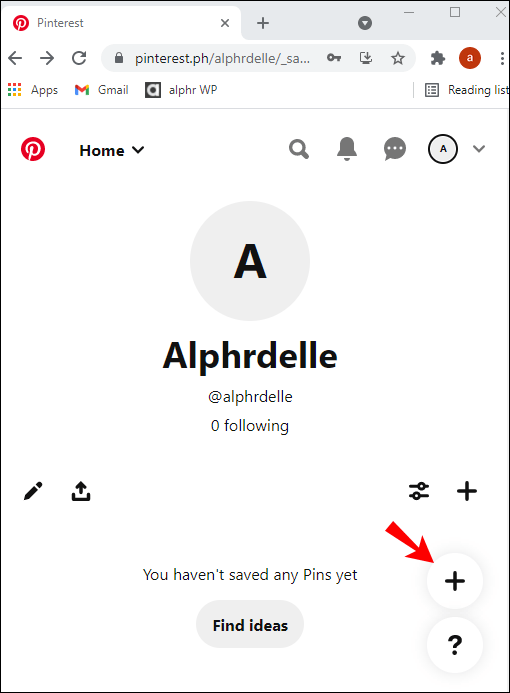
En la esquina inferior derecha de la pantalla, nos vamos a encontrar con un icono en forma de “+” tendremos que dar clic en dicho icono.
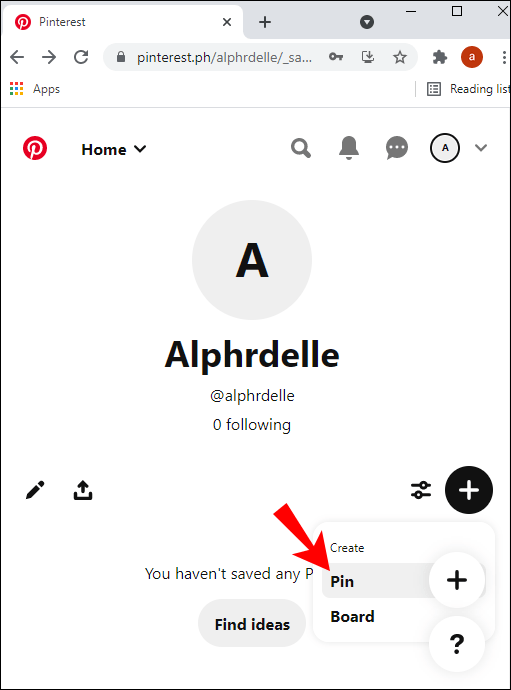
Cuando lo hagamos, se despliega un nuevo menú y vamos a seleccionar la opción “Crear PIN” o “PIN”.
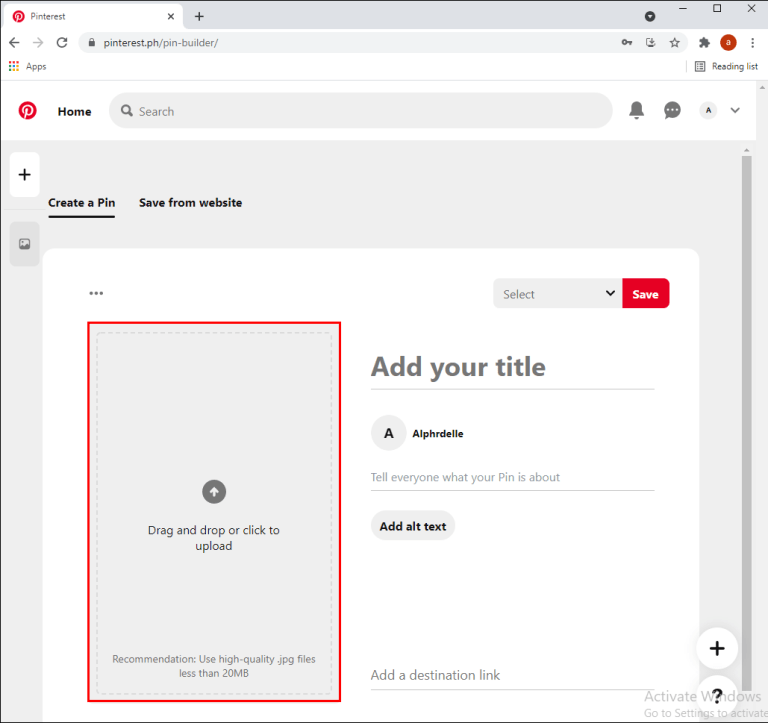
Para cargar una imagen desde el ordenador, vamos a tener que tener seleccionada la primera pestaña que dice “Crear Pin” y después tendremos que dar clic en el recuadro que se encuentra del lado izquierdo que tiene un icono con forma de flecha apuntando hacia arriba.
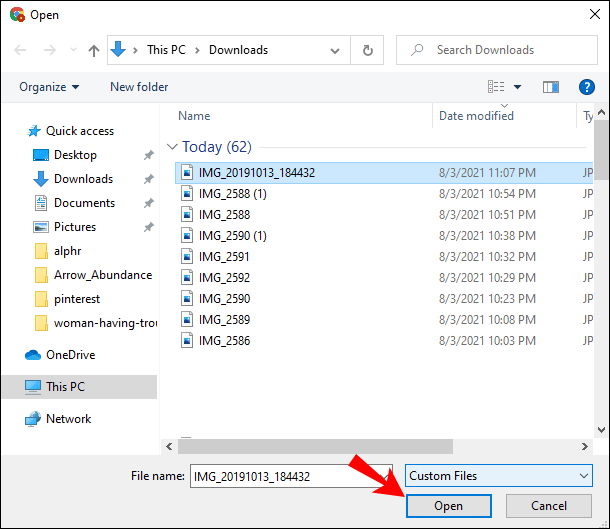
Cuando presionamos en dicho icono, se abrirá una ventana desde donde vamos a poder ubicar el archivo que deseamos subir. Una vez que lo encontremos, tendremos que seleccionarlo y después dar clic en donde dice “Abrir”.
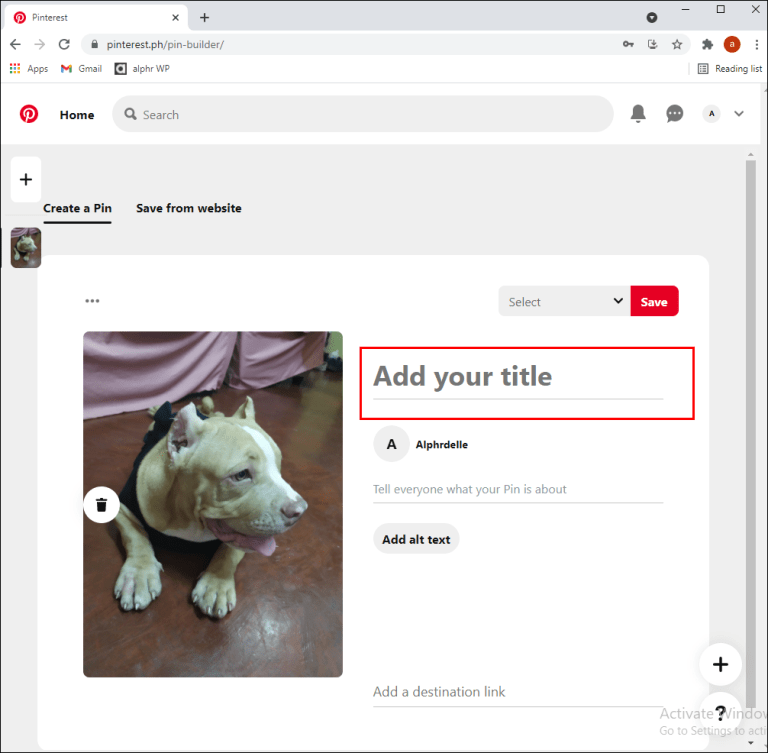
Para poder ponerle nombre a nuestro Pin, tendremos que dar clic en “Agregar título” y escribir lo que se nos ocurra.
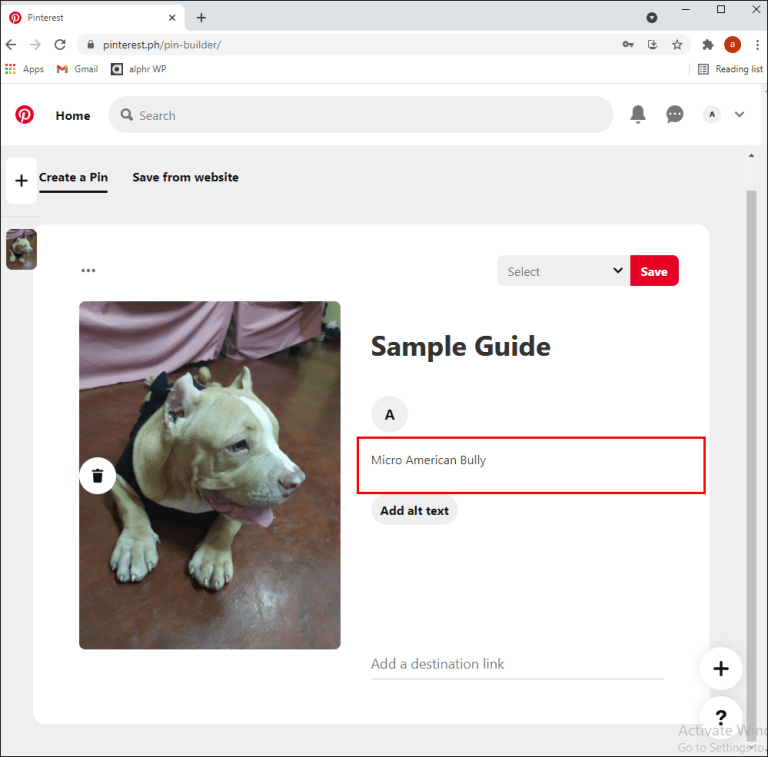
Un poco más abajo tenemos el cuadro de descripción. Aquí podemos agregar una pequeña descripción del PIN, dirección URL y etiquetas.
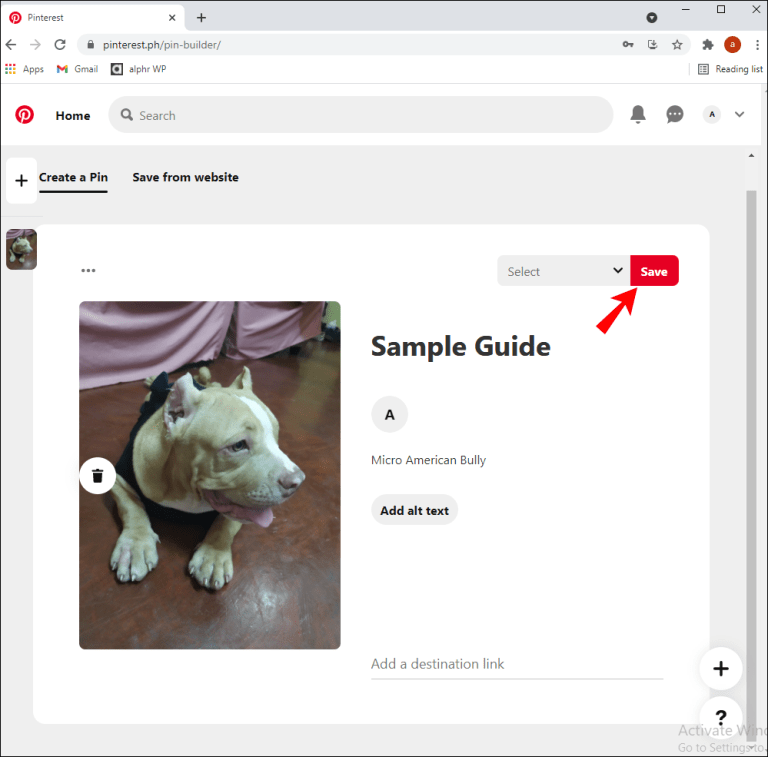
Una vez que tenemos todo configurado, lo único que queda por hacer es dar clic en “Guardar” en la esquina superior derecha, es un botón de color rojo y nos pedirá que elijamos un tablero para el nuevo Pin.
Debajo del encabezado “Crear tablero” vamos a tener que seleccionar el tablero en donde queremos guardar el Pin. Alternativamente podemos seleccionar “Crear tablero” en caso de que deseemos crear uno nuevo para este Pin.
Cómo crear un nuevo Pin desde iPhone
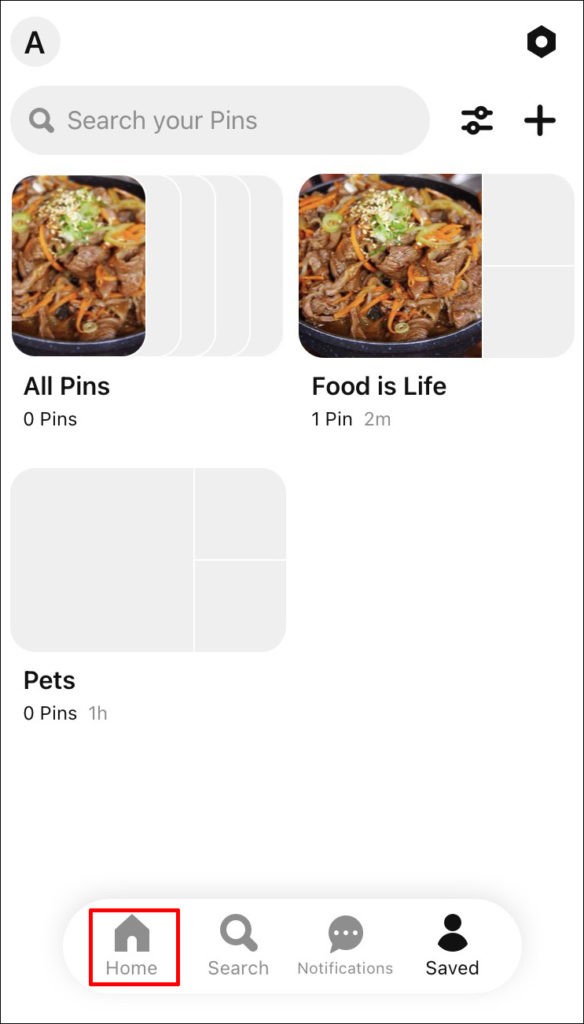
Para poder crear un nuevo Pin desde iOS, tendremos que abrir la aplicación de Pinterest en nuestro iPhone. A continuación, vamos a tener que tocar el icono de “Home” o “Inicio” que se encuentra en la esquina inferior izquierda de la barra de navegación.
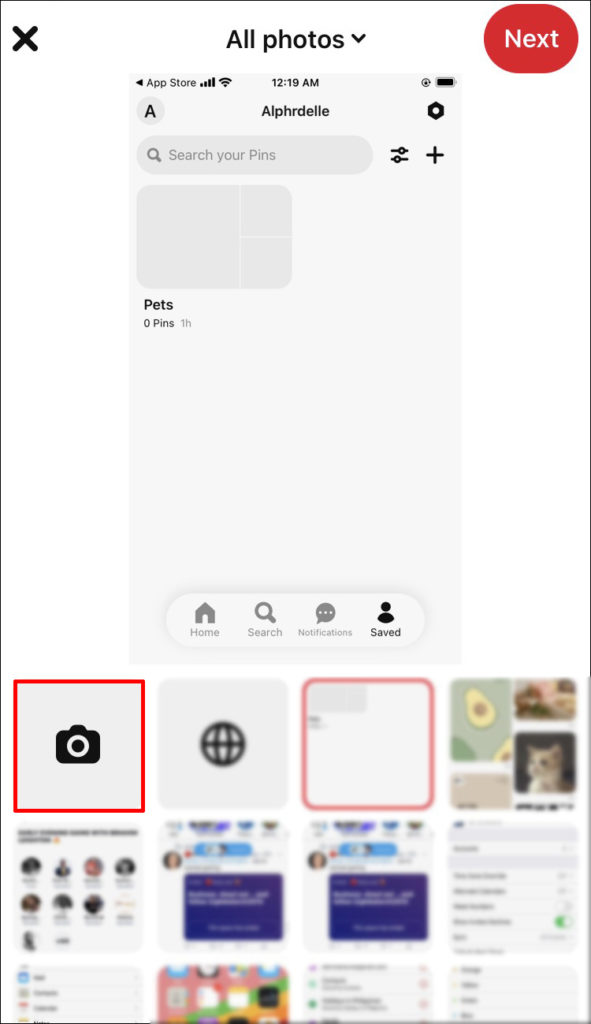
Ahora vamos a tener que localizar el icono en forma de cámara y vamos a tener que pulsar sobre este.
Aquí tenemos la posibilidad de tomar una foto o cargar una imagen desde la galería del teléfono móvil. Para poder acceder a las fotos de nuestro dispositivo tendremos que pulsar en el icono que se encuentra en la parte inferior derecha y después seleccionar la imagen que queremos usar.
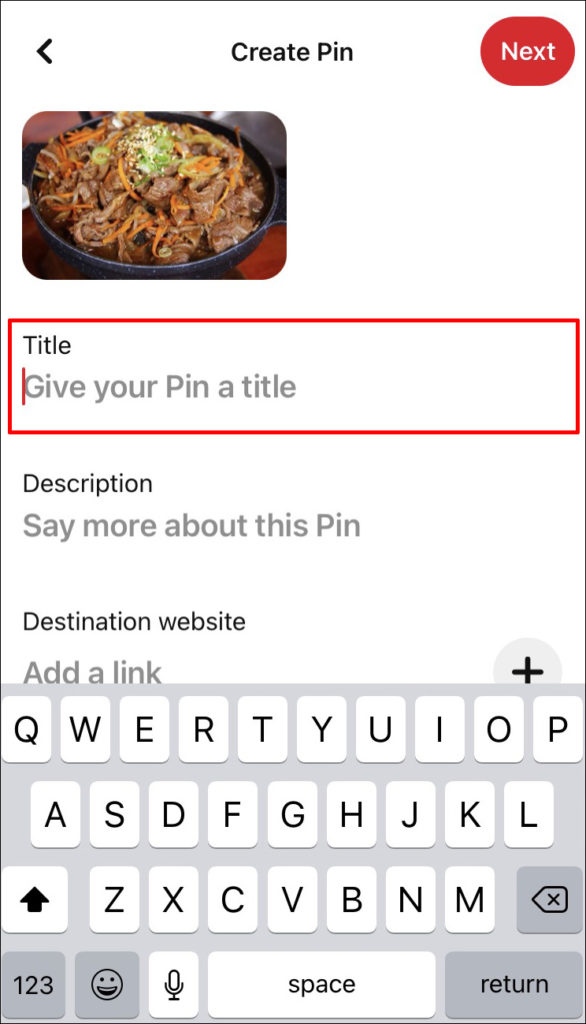
Independientemente de si seleccionaste una imagen o tomaste una foto en el momento. Después vamos a tener que dar clic en el título de Pin para poder añadirle un título; también tendremos que pulsar sobre el cuadro de descripción para incluir más detalles de la fotografía que estamos subiendo.
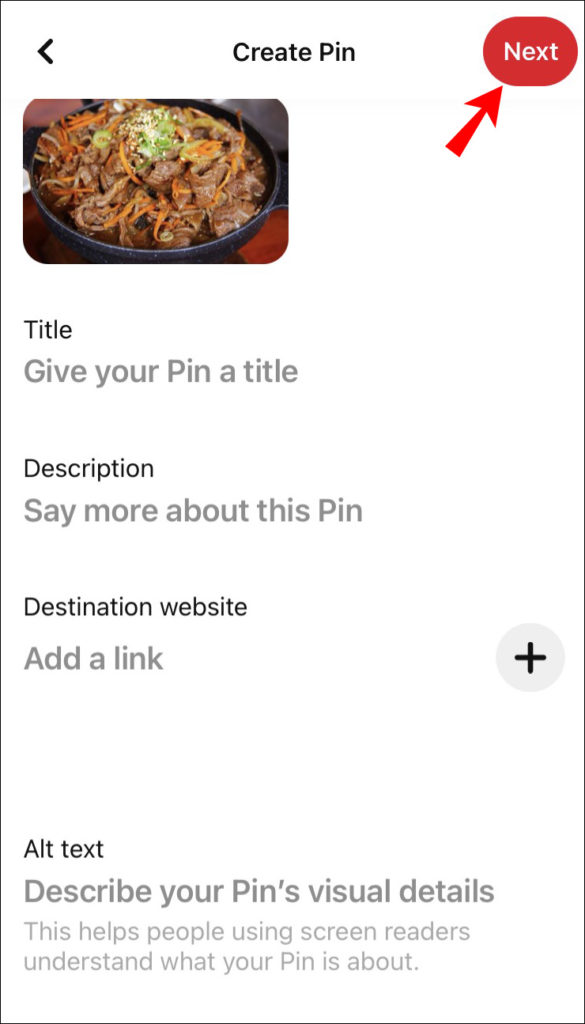
Una vez que hemos terminado de configurar todo, lo único que queda por hacer es pulsar en el icono rojo que se encuentra en la esquina superior derecha de la pantalla, el cual dice “Siguiente”.
Después de esto vamos a tener que elegir un tablero para el Pin y listo, tendremos el Pin creado y guardado en un tablero de nuestra cuenta de Pinterest.
Crearlo desde Android
En el caso de Android, crear un Pin de Pinterest es bastante similar a iOS, quizás cambian algunas cosas, pero no demasiadas.
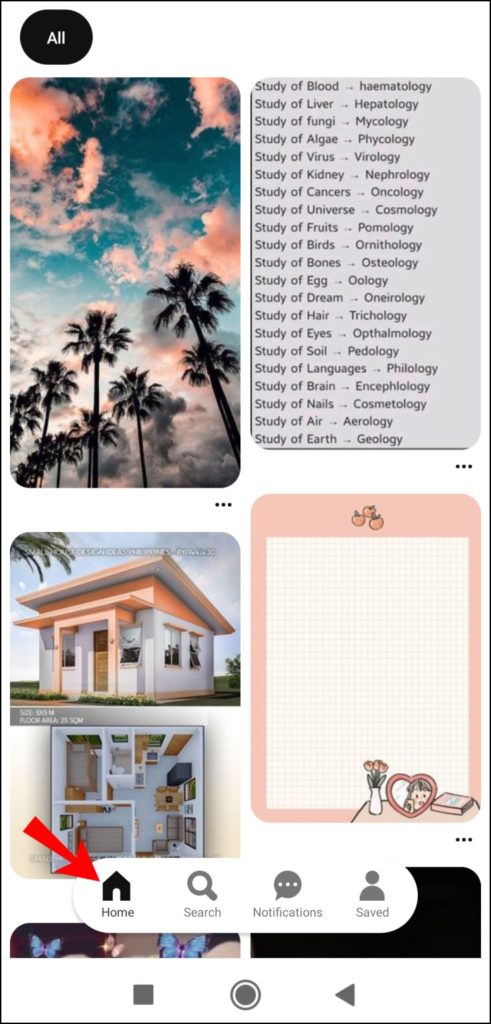
Para esto vamos a tener que iniciar la aplicación de Pinterest y después tendremos que pulsar en el icono de “Inicio”.
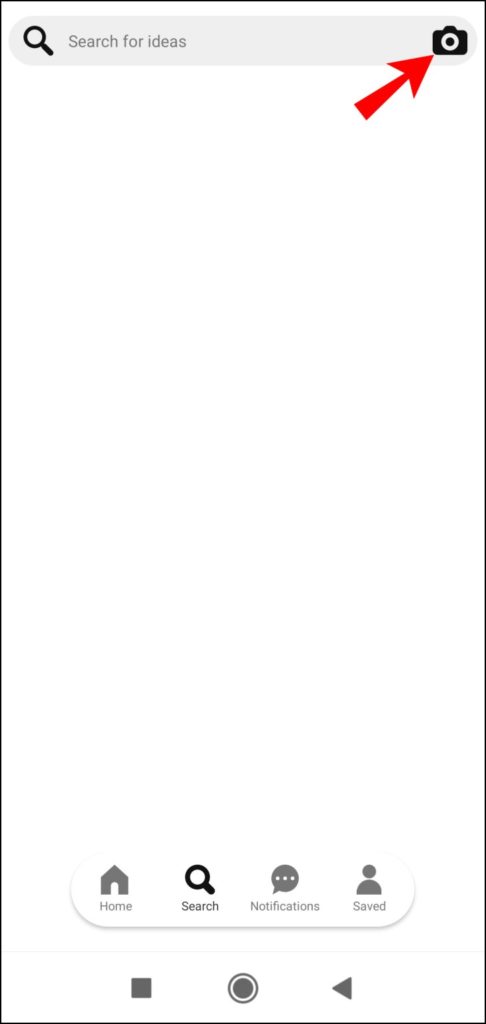
Después de esto vamos a tener que presionar en la esquina superior derecha de la pantalla, en el icono en forma de cámara.
Aquí tendremos la posibilidad de cargar una fotografía que tengamos en la galería de imágenes de nuestro dispositivo; también podemos tomar una fotografía en ese momento.
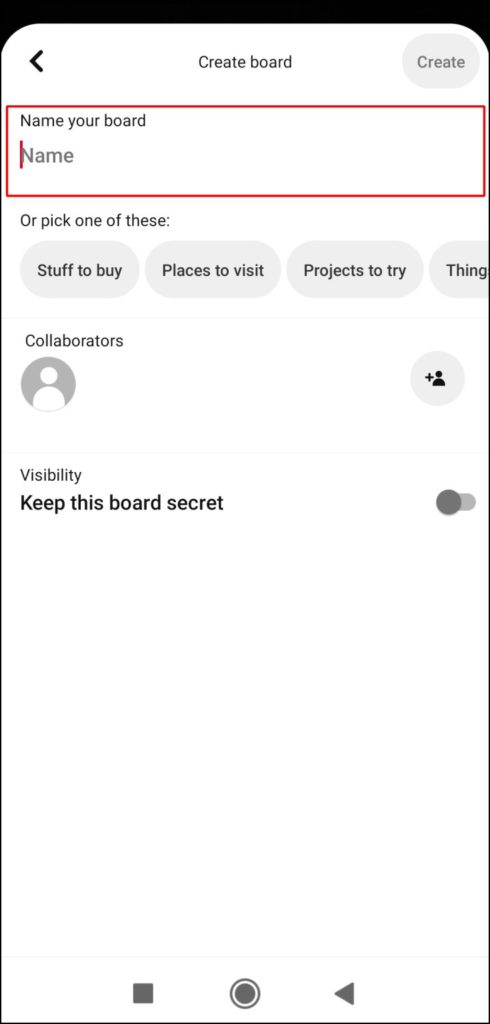
Después de esto vamos a tener que ingresar el título del Pin y una pequeña descripción en caso de que lo creamos necesario.

En la esquina superior derecha deberemos presionar el botón rojo que dice “Siguiente”.
A continuación, vamos a tener que elegir un tablero para el Pin y listo, ya tendremos que Pin publicado en nuestro perfil.
Cómo crear un diseño de Pin de Pinterest desde Canva
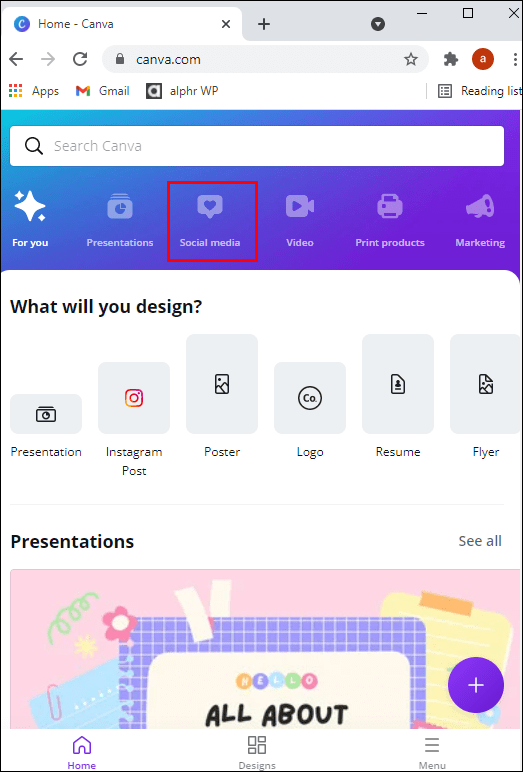
Otra opción es diseñar en Canva nuestro Pin, es algo muy fácil de lograr. Lo primero que haremos será iniciar sesión en nuestra cuenta de Canva desde su sitio web. Desde la página de inicio vamos a tener que dar clic en la opción de “Redes sociales».
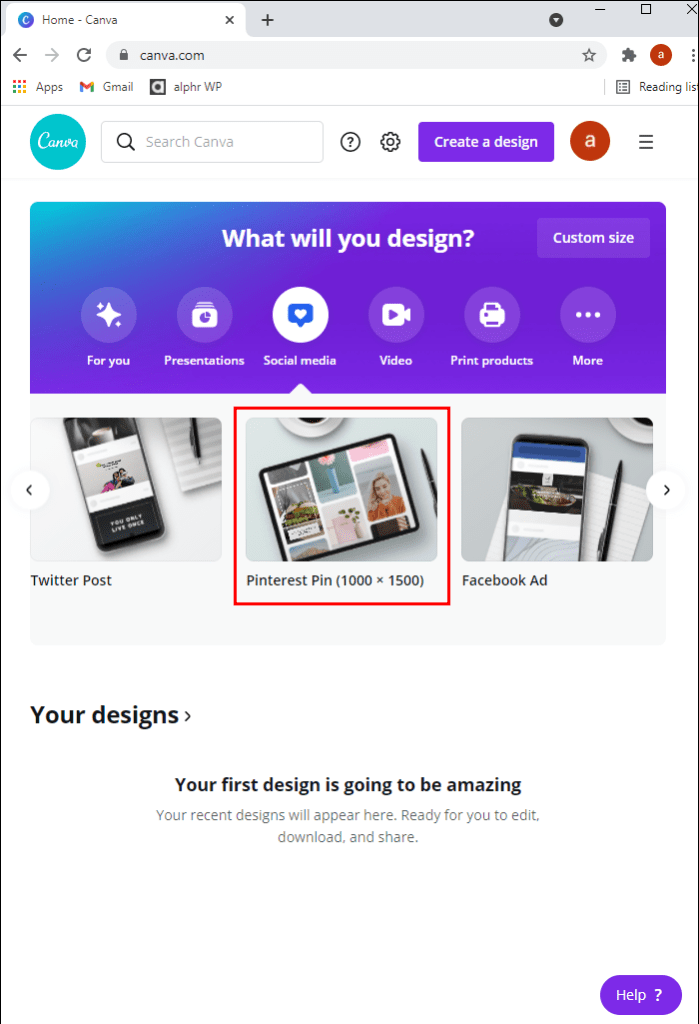
Tendremos que dar clic en la flecha que apunta a la derecha, al final de las opciones de redes sociales. Después de esto vamos a tener que presionar en “Pin de Pinterest (1000 x 1500)».
Ahora vamos a poder diseñar el Pin de la forma que queramos con todas las opciones que nos proporciona Canva. Mientras vamos diseñando el Pin, Canva se encarga de ir guardado automáticamente el diseño por motivos de seguridad.
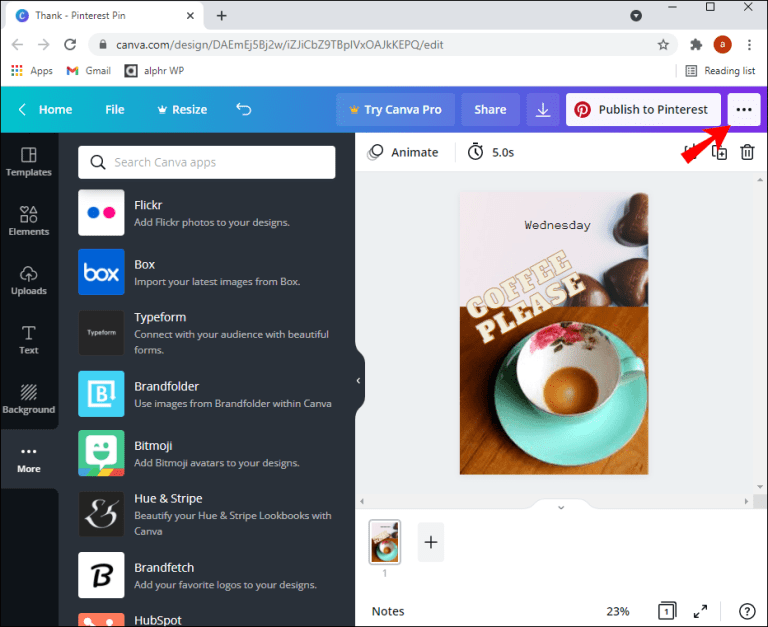
Una vez que hemos terminado, lo que queda por hacer es subir la imagen a Pinterest y para esto vamos a tener que dar clic en el icono con tres puntos suspensivos que se encuentra en la esquina superior derecha.
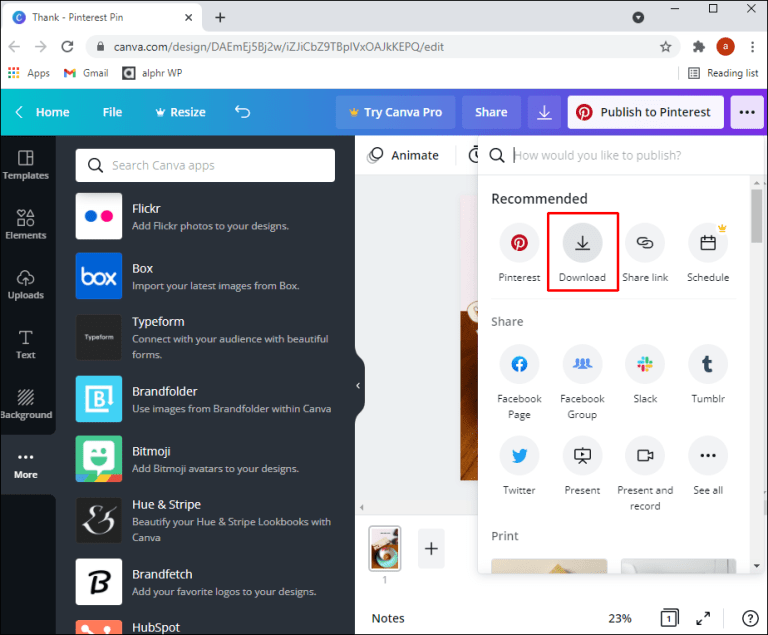
Aparecerá un nuevo menú y tendremos que buscar el icono que dice “Descargar” o “Download” para poder descargar el archivo en nuestro ordenador.
El archivo se descargará a nuestro ordenador. Luego de esto tendremos que ir a Pinterest y publicar el Pin como te comentamos anteriormente en el artículo.

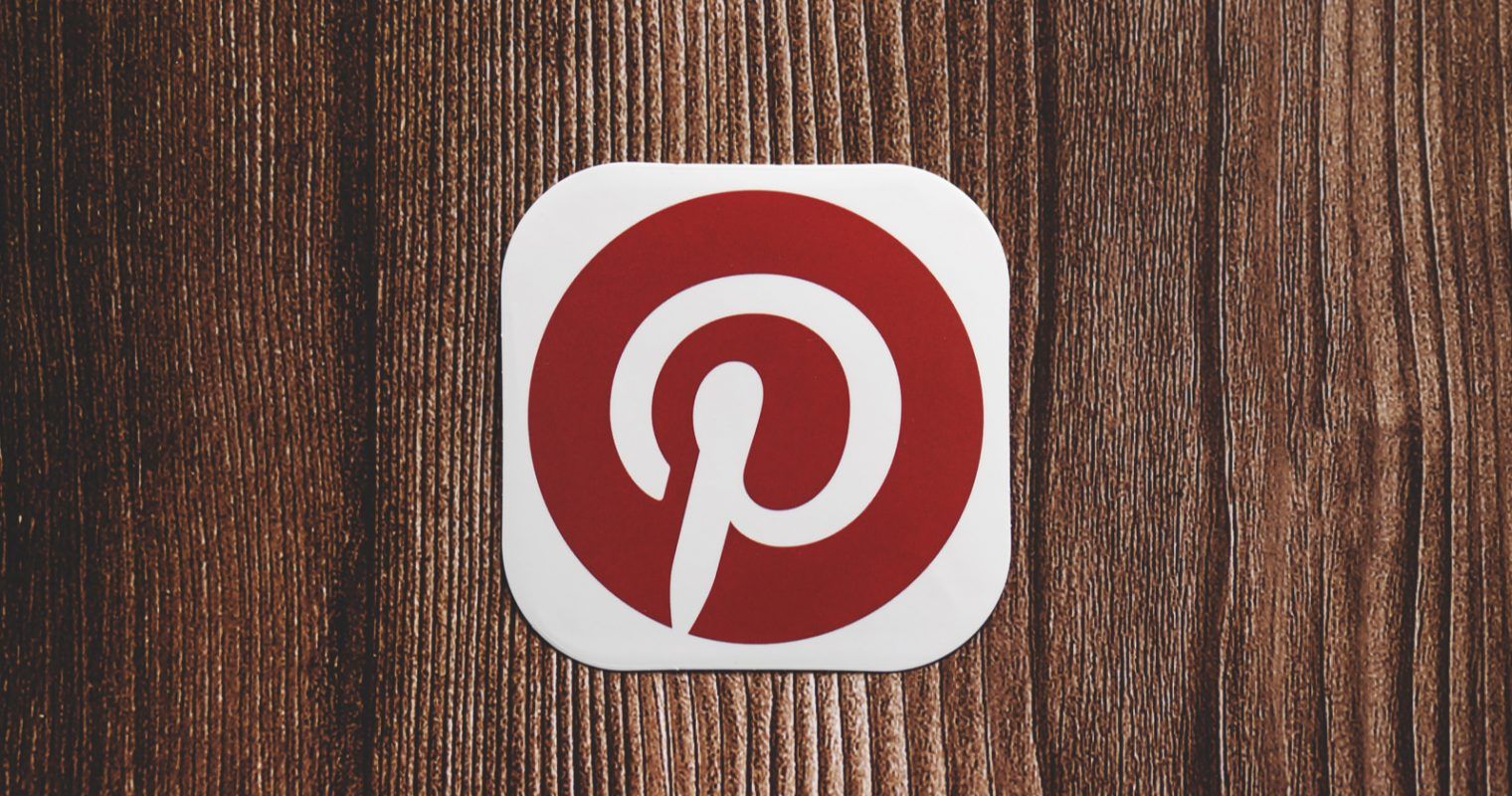
¿Tienes alguna pregunta o problema relacionado con el tema del artículo? Queremos ayudarte.
Deja un comentario con tu problema o pregunta. Leemos y respondemos todos los comentarios, aunque a veces podamos tardar un poco debido al volumen que recibimos. Además, si tu consulta inspira la escritura de un artículo, te notificaremos por email cuando lo publiquemos.
*Moderamos los comentarios para evitar spam.
¡Gracias por enriquecer nuestra comunidad con tu participación!